Excel CHAR (10) che non funziona. Come risolverlo?
Attiva il testo a capo per far funzionare la formula CHAR (10) .
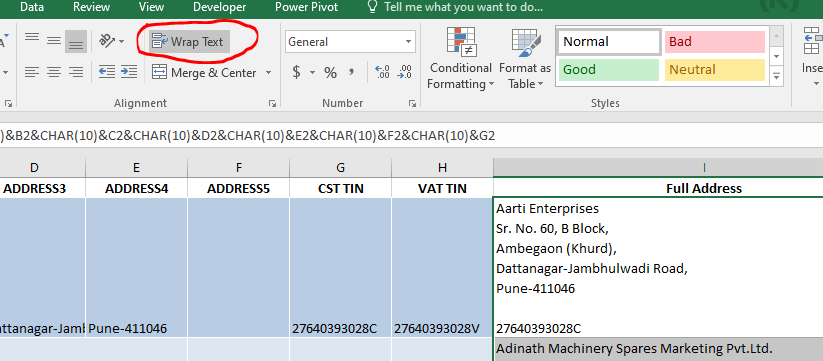
Quindi nel mio precedente articolo, ti avevo detto come usare il CHAR (10). La formula CHAR (10) viene utilizzata per inserire dinamicamente una nuova riga in una singola cella. Non sarà necessario utilizzare la scorciatoia ALT + INVIO per inserire una nuova riga. Ho osservato che a volte la formula CHAR (10) non sembra funzionare. In questo articolo vedremo perché è successo e come puoi far funzionare la formula CHAR (10).
Esempio: concatena le righe dell’indirizzo con ciascuna riga in una nuova riga. Uno dei nostri utenti ha riscontrato un problema durante l’inserimento di una nuova riga in una cella utilizzando la formula CHAR (10). Ma non funzionava. Ha condiviso il foglio e ha chiesto aiuto.
Ecco la formula che ha usato:
|
=A2&`CHAR |
Ed ecco il risultato.
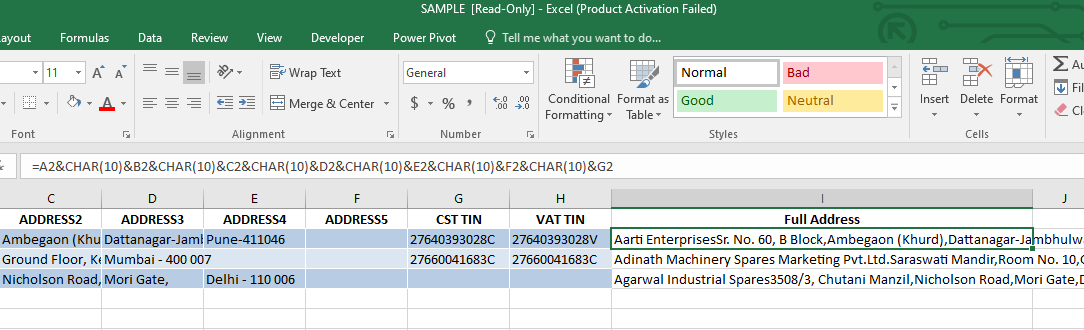
Non sembra funzionare. La formula ha un problema? No. Allora perché CHAR (10) non funziona? La risposta è abbastanza semplice, ma a volte può creare problemi agli esperti.
Soluzione:
Per far funzionare CHAR (10), è necessario attivare il ritorno a capo automatico. Nella scheda Home → sezione allineamento – a capo automatico. Fare clic su questa opzione e vedrai che CHAR (10) funziona correttamente.
Quindi sì ragazzi, è così che puoi far funzionare la formula CHAR (10). Spero sia stato utile. Se hai dubbi su questo articolo o hai altre domande relative a Excel o VBA, chiedi nella sezione commenti qui sotto. Sarò felice di rispondere a qualsiasi domanda.
Articolo correlato:
link: / excel-text-formas-excel-new-line-in-cell [Excel Nuova riga nella cella] | Molte volte vogliamo scrivere in una cella con una nuova riga. Proviamo a premere il tasto INVIO ma il cursore si sposta su una nuova cella invece di inserire una nuova riga nella cella di Excel. Quindi come aggiungere linee nella cella Excel o pronunciare un’interruzione di riga nella cella Excel?
link: / excel-formula-and-function-the-char-function-in-excel-char [Come usare la funzione CHAR in Excel] | La funzione Excel CHAR viene utilizzata per convertire un codice numerico nel suo carattere. Ogni carattere in Excel ha il codice numerico. Per convertire il codice nel suo testo equivalente usiamo la funzione CHAR.
link: / tips-split-a-cell-diagonally-in-microsoft-excel [Split a Cell Diagonally in Microsoft Excel 2016]: Per dividere le celle diagonalmente usiamo la formattazione della cella e inseriamo una linea di divisione diagonale nella cella. Questo separa le celle in diagonale visivamente.
link: / tips-how-do-i-insert-a-checkmark-into-an-excel2010-2013-spreadsheet [How do I Insert a Check Mark in Excel 2016]: Per inserire un segno di spunta nella cella di Excel che usiamo i simboli in Excel. Imposta i caratteri su ali e usa la formula Char (252) per ottenere il simbolo di un segno di spunta.
link: / tips-how-to-disable-scroll-lock-in-excel [Come disabilitare il blocco dello scorrimento in Excel]: I tasti freccia in Excel spostano la cella su, giù, sinistra e destra. Tuttavia, questa funzione è applicabile solo quando Blocco scorrimento in Excel è disabilitato. Blocco scorrimento in Excel viene utilizzato per scorrere verso l’alto, il basso, a sinistra ea destra il foglio di lavoro non la cella. Questo articolo ti aiuterà a controllare lo stato del blocco dello scorrimento e come disabilitarlo?
link: / tips-what-to-do-if-excel-break-links-not-working [Cosa fare se Excel interrompe i collegamenti non funziona]: Quando lavoriamo con diversi file Excel e usiamo formule per ottenere il lavoro fatto, creiamo intenzionalmente o meno collegamenti tra file diversi. I collegamenti di formule normali possono essere facilmente interrotti utilizzando l’opzione di interruzione dei collegamenti.
Articoli popolari:
link: / keyboard-formula-shortcuts-50-excel-shortcuts-to-aumentare-la-produttività [50 scorciatoie Excel per aumentare la produttività] | Diventa più veloce nel tuo compito. Queste 50 scorciatoie ti faranno lavorare ancora più velocemente su Excel.
link: / formule-e-funzioni-introduzione-di-vlookup-funzione [Come usare la funzione CERCA.VERT di Excel] | Questa è una delle funzioni più utilizzate e popolari di Excel che viene utilizzata per cercare valori da diversi intervalli e fogli.
link: / tips-countif-in-microsoft-excel [Come usare]
link: / formule-e-funzioni-introduzione-della-funzione-vlookup [Excel]
link: / tips-countif-in-microsoft-excel [Funzione CONTA.SE] | Contare i valori con le condizioni utilizzando questa straordinaria funzione.
Non è necessario filtrare i dati per contare valori specifici. La funzione Countif è essenziale per preparare la tua dashboard.
link: / excel-formula-and-function-excel-sumif-function [Come usare la funzione SUMIF in Excel] | Questa è un’altra funzione essenziale della dashboard. Questo ti aiuta a riassumere i valori su condizioni specifiche.